Configurar o Skype for Business Online
Importante
O Skype para Empresas Online operado pela 21Vianet na China será descontinuado a 1 de outubro de 2023. Se ainda não atualizou os seus utilizadores do Skype para Empresas Online, estes serão automaticamente agendados para uma atualização assistida. Se quiser atualizar a sua organização para o Teams, recomendamos vivamente que comece a planear o seu caminho de atualização hoje mesmo. Lembre-se de que uma atualização bem-sucedida alinha a preparação técnica e do utilizador, por isso, certifique-se de que tira partido da nossa documentação de orientação de atualização enquanto navega para o Teams.
O Skype para Empresas Online, excluindo o serviço operado pela 21Vianet na China, foi descontinuado a 31 de julho de 2021.
Se você tiver um firewall ou servidor proxy que restrinja o acesso a partes da Web, considere contratar um parceiro da Microsoft para configurar o Skype for Business para você.
Configurando o Skype
Parece que precisa de ajuda para configurar o Skype com a sua subscrição do Microsoft 365 ou do Office 365. Você pode seguir as etapas deste artigo para concluir sua configuração.
1. Planejar o Skype for Business
Se tiver o Microsoft 365 Empresas Premium Standard ou o Business Essentials, pode utilizar o Skype para Empresas para fazer chamadas online para outras pessoas na sua empresa que estejam na sua subscrição. Por exemplo, se sua empresa tiver 10 pessoas, você poderá começar a usar o Skype for Business para mensagens instantâneas e reuniões online entre si, além de reuniões com o Skype for Business usando o Skype for Business depois de executar as etapas de 2 a 6 abaixo. E você também pode configurar uma reunião do Skype for Business no Outlook para reuniões online!
Se quiser utilizar o Skype para Empresas para efetuar e receber chamadas de pessoas externas à sua empresa:
Opção 1. Utilize a aplicação Skype gratuita. Se tiver uma pequena empresa (por exemplo, 1 a 2 pessoas), utilizar a aplicação Skype é o melhor caminho a seguir. É mais barato fazer chamadas nacionais e internacionais. Você ainda pode realizar chamadas em conferência, chamadas de vídeo e compartilhar sua área de trabalho em apresentações. Confira as taxas e opções de pagamento.
Opção 2. Atualize o seu plano e compre o Sistema Telefónico e um Plano de Chamadas para o Office 365. A maneira mais fácil de descobrir o quanto isso custa e, em seguida, fazer a troca, é entrar em contato com o suporte para produtos comerciais - Ajuda do administrador e fazer com que eles façam tudo por você.
Para saber mais, consulte Planejar sua configuração do Office 365 para empresas.
2. Entre no Office 365
O Skype for Business Online faz parte do pacote de serviços do Office 365. Para configurar o Skype for Business Online, você precisa entrar no Office 365. Veja como fazer isso:
Localize o seu ID de utilizador do Microsoft 365 ou do Office 365 (por exemplo, rob@fourthcoffee.com ). Recebeu um e-mail da Equipa do Microsoft Online Services que contém o ID de utilizador do Microsoft 365 ou do Office 365 que criou quando comprou o Skype para Empresas Online. O email tem esta aparência:
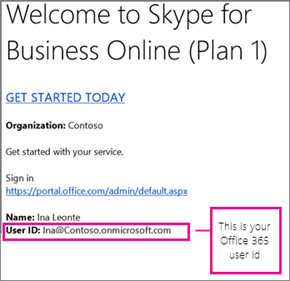
Inicie sessão no centro de administração e introduza o seu ID de utilizador e palavra-passe do Microsoft 365 ou office 365.
3. Configure seu domínio e usuários
Agora que está conectado ao Office 365, você pode configurar seu domínio e as pessoas em sua organização para usar o Skype for Business Online.
Adicionar um domínio e usuários ao Office 365: Use o assistente de instalação do Office 365 para configurar seu domínio personalizado (como fourthcoffee.com) com o Office 365. Por padrão, o assistente de instalação do Office 365 inclui a configuração do Skype for Business Online e a criação das IDs de usuário do Skype for Business. Se já usou o assistente para configurar o seu domínio para o Office 365, você concluiu esta etapa.
Verificar suas conexões de domínio e DNS: use nossa ferramenta de solução de problemas com domínios para verificar se as configurações de domínio e DNS estão corretas. Esse procedimento ajudará a entender eventuais problemas de configuração no futuro, já que você poderá eliminar as configurações de DNS como origem de futuros problemas.
URLs e intervalos de endereços IP do Office 365: a maioria das pequenas empresas não precisa realizar esta etapa. Mas se você tiver um servidor proxy ou firewall que restringe o acesso a partes da Web, deverá criar regras para permitir acesso aos pontos de extremidade do Skype for Business Online. Esta é uma etapa avançada, que pode ser realizada com mais eficiência por alguém que tenha experiência na configuração de firewalls e servidores proxy. Se você não tiver feito isso antes, considere a contratação de um parceiro da Microsoft para configurar o Skype for Business para você.
4. Configurar mensagens instantâneas e presença em sua organização
Mensagens instantâneas (IM) e presença (Controlar o acesso às suas informações de presença no Skype for Business) são recursos básicos disponibilizados com o Skype for Business. Por padrão, as pessoas de sua empresa podem usar o Skype e trocar mensagens instantâneas entre si.
Escolha com quem mais seus usuários do Skype for Business podem se comunicar:
Permitir que os utilizadores contactem utilizadores externos do Skype para Empresas Tanto o utilizador como a outra empresa terão de configurar os seus sistemas.
IMPORTANTE: se tiver dois domínios na sua empresa, como rob@contosowest.com e ina@contosoeast.com, tem de efetuar este passo para que todos os seus utilizadores possam comunicar entre si.
Permitir que os usuários do Skype for Business adicionem contatos do Skype fora da sua empresa
Escolha quem vê se seus colegas de trabalho estão online: o recurso de presença mostra quem está online e qual o status: disponível, ocupado, ausente ou apresentando.

Você pode escolher as configurações padrão para todas as pessoas em sua empresa:
Exibir automaticamente a presença online de uma pessoa para todos na organização
Exibir a presença online de uma pessoa apenas para seus contatos
Para instruções, confira Configurar a presença no Skype for Business Online.
5. Baixe e instale o Skype for Business
Para usar o Skype for Business em seu PC, Mac ou dispositivo móvel, você e outras pessoas em sua empresa precisam primeiramente baixar e instalar o Skype for Business em seus dispositivos.
Instalar o Skype para Empresas: instruções sobre como transferir a aplicação a partir do centro de administração do Microsoft 365 e instalá-la no seu PC ou Mac.
Implante o cliente Skype for Business no Office 365: instruções para implantar o aplicativo em uma grande empresa.
Instalar o Skype for Business: faça o download, instale e entre no Skype for Business em dispositivos Android, dispositivos iOS e telefones Windows.
Ativar ou desativar notificações no celular: quando você tem o Skype for Business instalado em um dispositivo móvel, você e outras pessoas da sua empresa podem receber alertas sobre mensagens instantâneas recebidas e perdidas.
6. Teste para se certificar de que tudo está funcionando
Primeiramente, teste se você e outras pessoas em sua empresa podem Entrar e sair do Skype for Business. Verifique se você pode enviar mensagens instantâneas para outras pessoas, ver a presença delas e tente fazer uma reunião rápida.
Problemas? Siga este procedimento:
Precisa de ajuda para entrar no Skype for Business? de problemas comuns ao entrar.
Contatar o suporte do Office 365 para empresas - Ajuda para Administradores. Estamos aqui para ajudar!
Deseja configurar outros recursos disponíveis?
Antes de configurar mais recursos, verifique se você tem licenças para eles. Licenciamento de complementos do Skype for Business e do Microsoft Teams
Configurar a Audioconferência
Ocasionalmente, as pessoas em sua organização precisarão usar um telefone para participar de uma reunião. O Skype for Business inclui o recurso de audioconferência exatamente para essas ocasiões! As pessoas podem participar de uma reunião do Skype for Business usando um telefone em vez de usar o aplicativo Skype for Business em um dispositivo móvel ou computador.
Configurar o Sistema de Telefonia e os planos de Chamada no Office 365
O recurso Sistema de Telefonia do Office 365 fornece um sistema de telefonia para sua empresa. As chamadas para outras pessoas que usam o Skype for Business na sua organização são gratuitas, e seus funcionários podem receber mensagens de voz uns dos outros e de chamadores externos. Veja o que você obtém com o Sistema de Telefonia.
Quando você adiciona o serviço Plano de Chamadas, seus funcionários recebem um número de telefone principal no Skype for Business. Eles podem fazer e receber chamadas telefônicas fora da empresa. Podem também fazer chamadas de voz por telefones VoIP, computadores e dispositivos móveis. E, em casos de emergência, podem ligar para o número local destinado a esse fim para obter ajuda.
Para instruções de configuração passo a passo, veja Configurar Planos de Chamada.
Configurar a Transmissão de Reunião do Skype
O Transmissão de Reunião do Skype é um recurso que permite produzir, hospedar e transmitir reuniões com até 10.000 participantes. Para saber mais sobre como ele funciona, veja O que é uma Transmissão de Reunião do Skype?
Veja aqui uma visão geral das etapas para configurar o Transmissão de Reunião do Skype:
Atribuir ou remover licenças de assinatura no Office 365: atribua licenças do Skype for Business Online ou do Plano Empresarial a todas as pessoas que vão organizar uma reunião de transmissão.
Ativar Transmissão da Reunião do Skype: Por padrão, esse recurso não está ativado. Depois que você ligá-lo, seus usuários poderão realizar transmissão de reuniões com outras pessoas na sua organização.
Configure sua rede para a Transmissão da Reunião do Skype: se você deseja hospedar seminários online e outras transmissões com participantes fora de sua organização, é necessário configurar sua rede.
Agendar uma Transmissão da Reunião do Skype e participar numa Transmissão da Reunião do Skype: certifique-se de que as reuniões transmitidas funcionam ao agendar uma Transmissão da Reunião do Skype em e, em
*https://portal.broadcast.skype.com*seguida, peça a alguém que tente participar na reunião.
Saiba mais sobre os requisitos de conectividade de rede
A qualidade do áudio, vídeo e compartilhamento de aplicativos no Skype for Business é muito afetada pela qualidade da conectividade de rede de ponta a ponta. Para obter uma experiência ideal, é importante assegurar que exista uma conexão de alta qualidade entre a rede de sua empresa e o Skype for Business Online. Para obter informações sobre rede e ajuste, veja Ajustar o desempenho do Skype for Business Online.
Já está tudo configurado? Introdução ao Skype for Business
Treinamento do Skype for Business: confira esta lista de tópicos de treinamento para ajudá-lo a começar rapidamente!
Iniciar uma chamada em conferência no Skype for Business
Definir opções de Dispositivo de Vídeo no Skype for Business
Fazer e receber uma chamada de vídeo usando o Skype for Business
Sugestão
 Novo no Office 365?
Novo no Office 365?
Descubra cursos de vídeo gratuitos para Administradores do Office 365 e profissionais de TI, disponibilizados pelo LinkedIn Learning.
Tópicos relacionados
Planejar a conectividade híbrida entre o Skype for Business Server e o Skype for Business Online